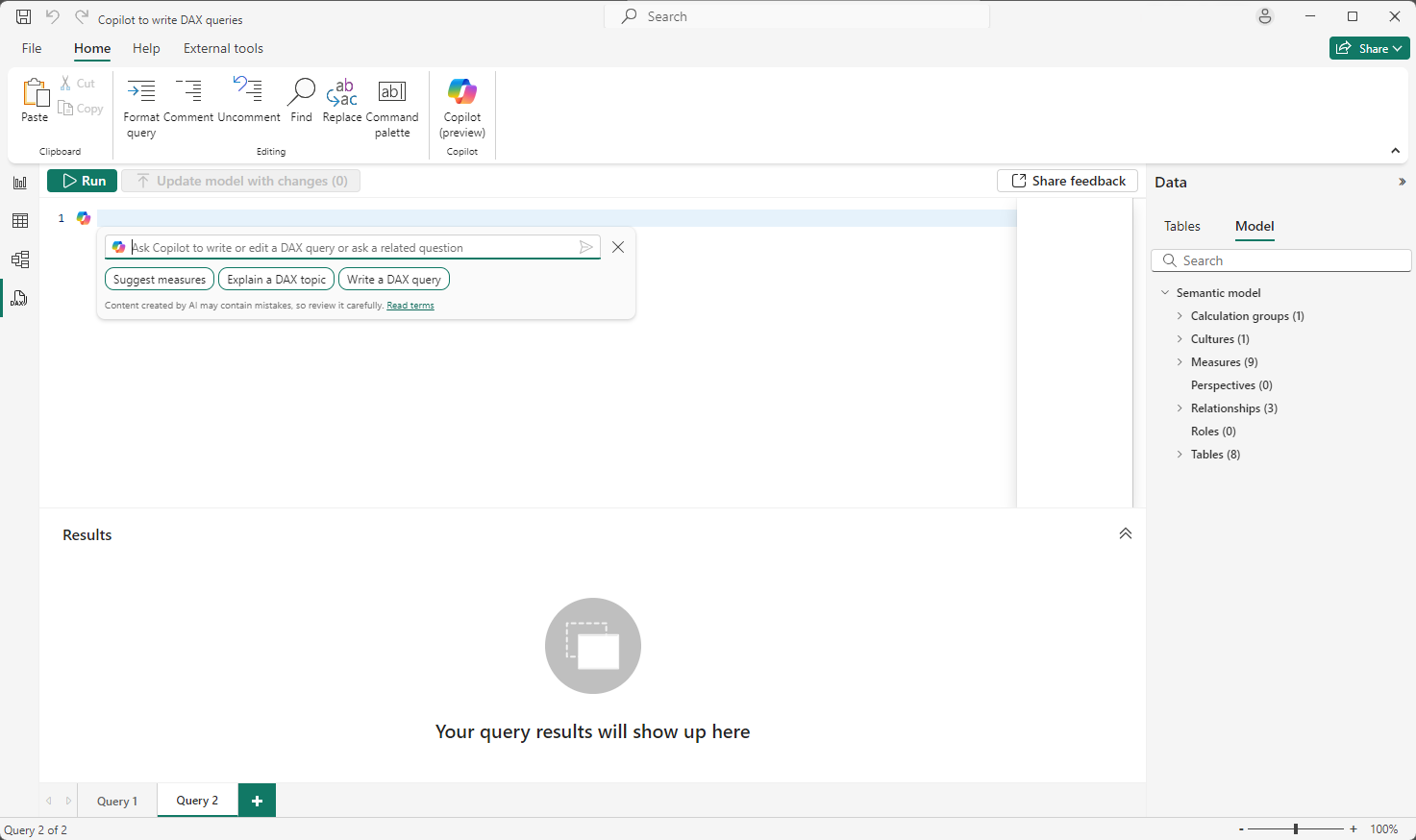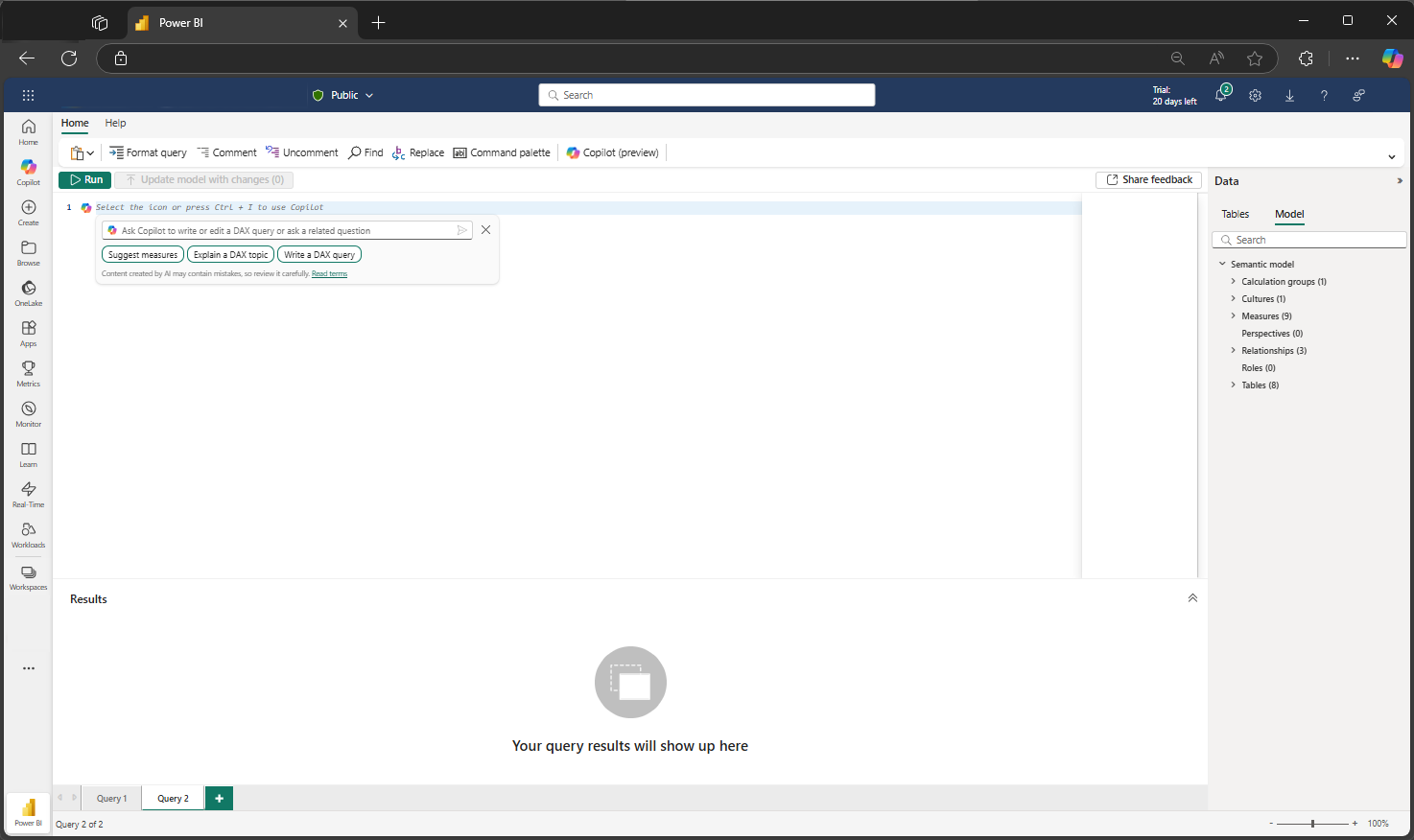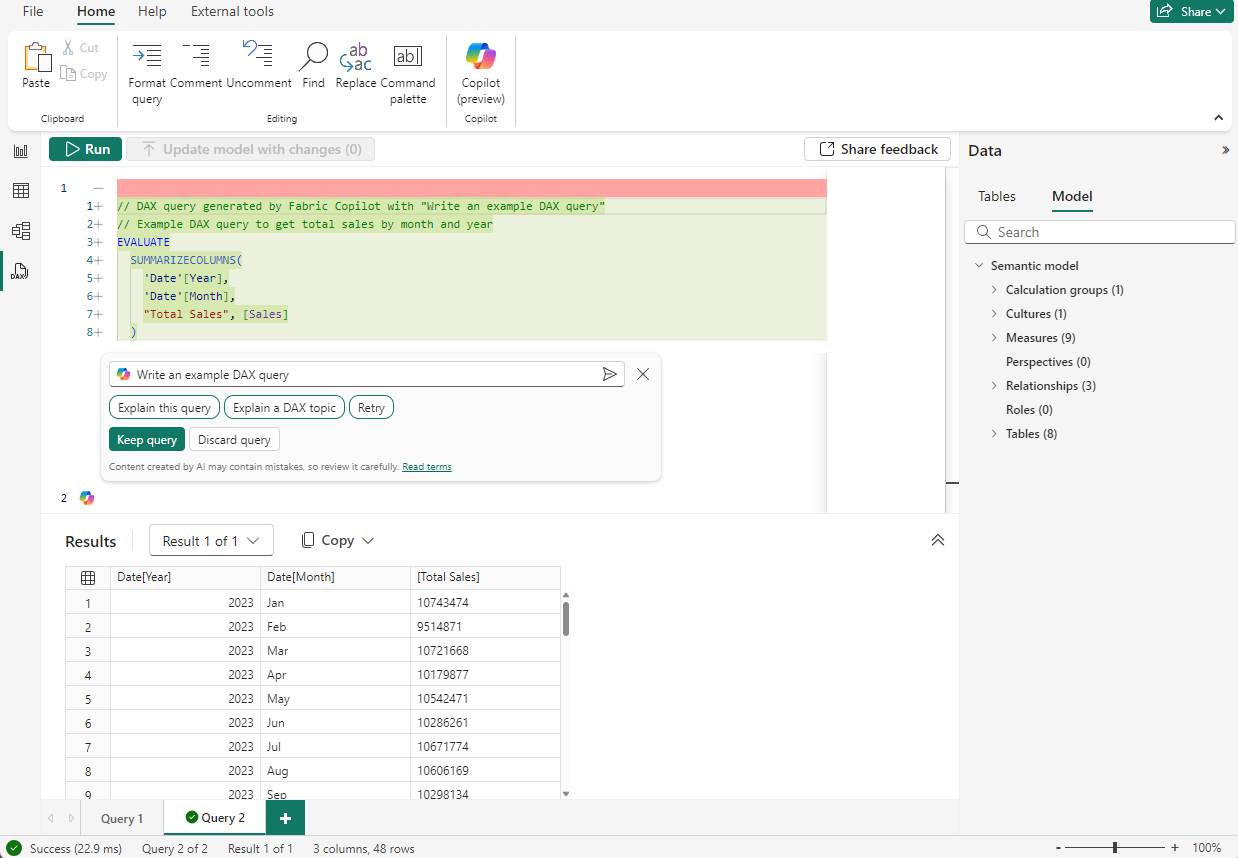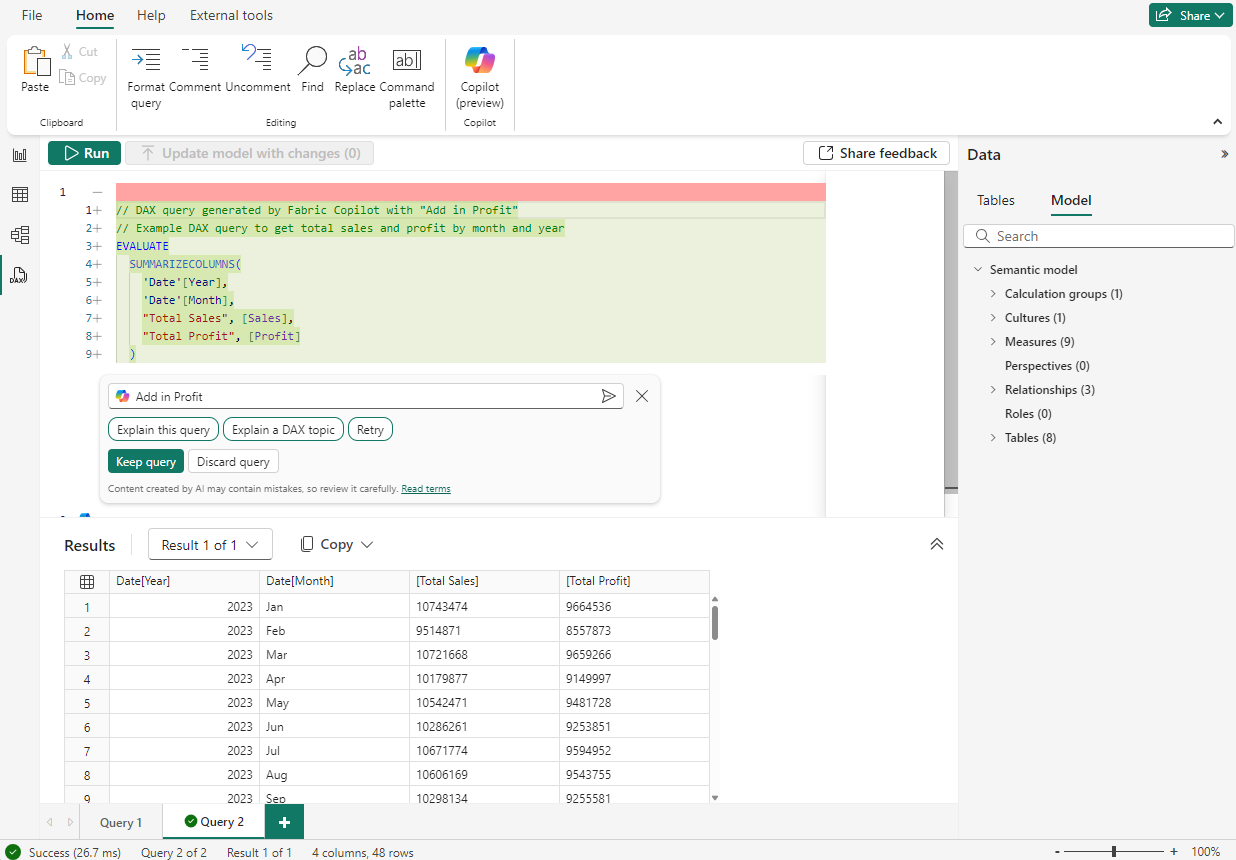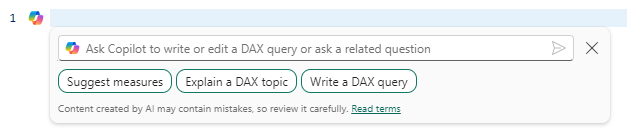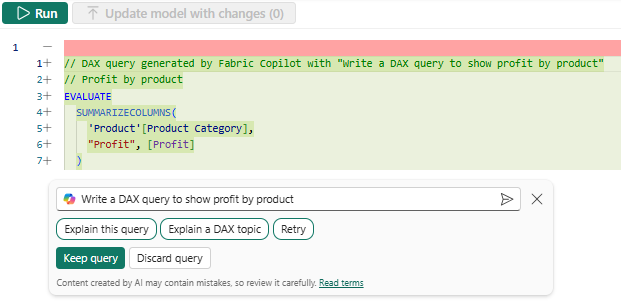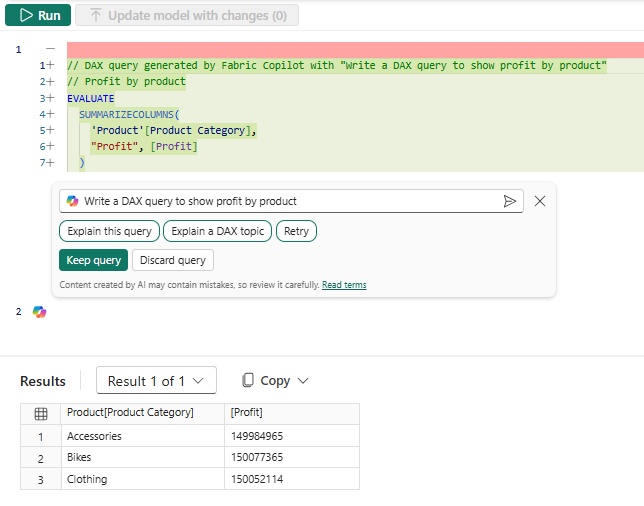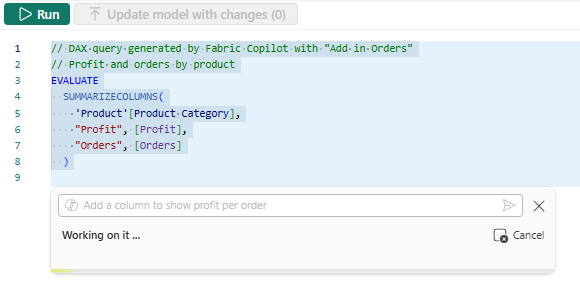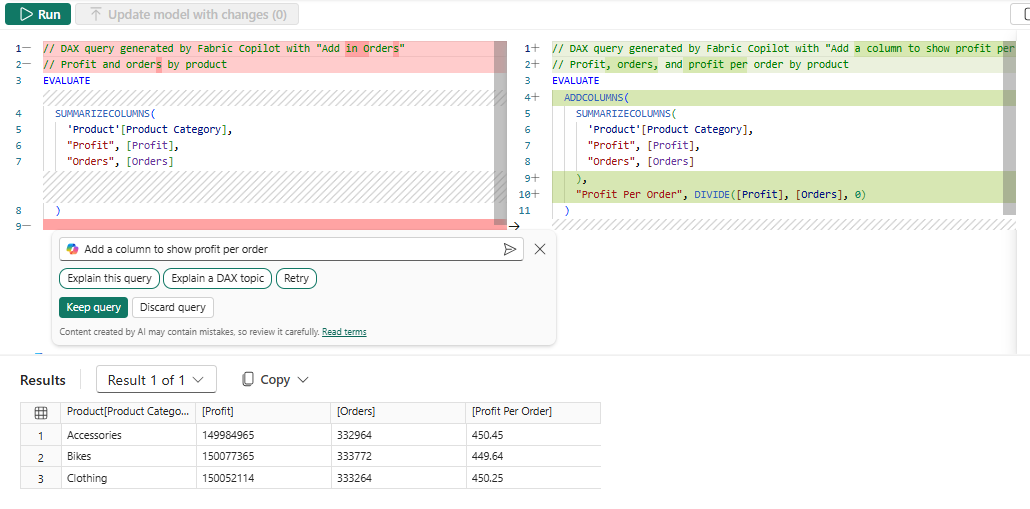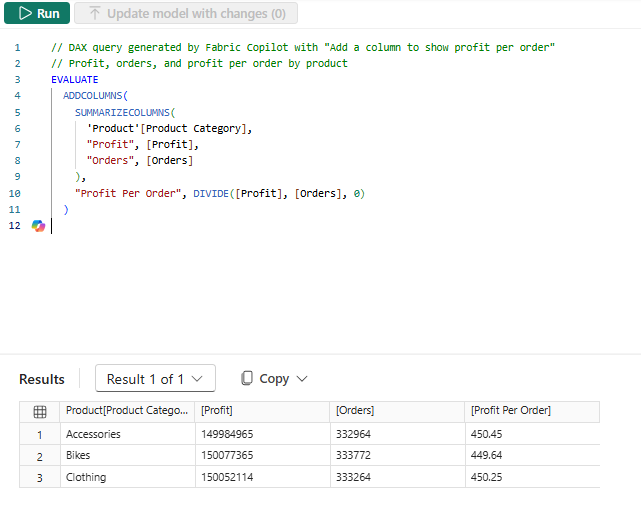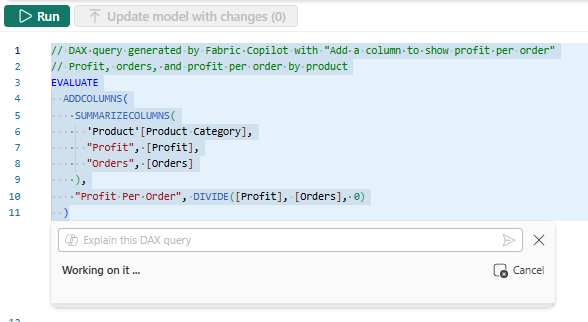Psaní dotazů DAX pomocí Copilotu
Pomocí Copilotu můžete psát a vysvětlit dotazy DAX (Data Analysis Expressions) v zobrazení dotazu DAX sémantického modelu Power BI.
Povolit Copilot
Zkontrolujte, že splňujete požadavky Fabric Copilot.
Power BI Desktop
V Power BI Desktopu, v části Preview funkcí v sekci Možnosti, povolte zobrazení dotazu DAX pomocíCopilot.
- Otevřete Power BI Desktop.
- Otevřete existující sestavu Power BI nebo se připojte k publikovanému sémantickému modelu pomocí živé úpravy nebo jako živé připojení. Případně můžete přidat data a vytvořit nový sémantický model a sestavu.
- Přejděte na zobrazení DAX dotazu , čtvrté zobrazení dostupné na levé straně Power BI Desktopu.
- Vytvořte novou kartu dotazu.
- Otevřete Copilot kliknutím na tlačítko Copilot nebo pomocí CTRL + I.
Služba Power BI nebo pracovní prostor
- Zvolte publikovaný sémantický model v pracovním prostoru.
- V místní nabídce zvolte Napsat dotazy DAX. Pokud
psát dotazy DAX šedě, možná budete muset povolit Uživatelé můžou upravovat datové modely ve službě Power BI (Preview) v části Obecné nastavení pracovního prostoru power bi obecné nastavení pracovního prostoru . - Vytvořte novou kartu dotazu.
- Otevřete Copilot kliknutím na tlačítko Copilot nebo pomocí CTRL + I.
Poznámka:
Autoři modelu DirectQuery a Direct Lake můžou také použít zobrazení dotazů DAX. Data v tabulkách můžete kdykoli zobrazit.
Použití Copilotu
Podívejme se, s čím vám může Copilot pomoct v zobrazení dotazu DAX :
- Dotaz DAX v přirozeném jazyce. Stačí požádat o to, co chcete z sémantického modelu, a nechat dotaz DAX vygenerovat pomocí Copilotu. Můžete také vybrat existující dotaz DAX a nechat ho upravit pomocí nástroje Copilot.
- Dotaz DAX na přirozený jazyk Požádejte Copilota, aby vysvětlil, co každý dotaz DAX dělá.
- Seznamte se s koncepty jazyka DAX. Možná jste slyšeli o určité funkci DAX nebo potřebujete najít správnou funkci DAX pro danou úlohu. Copilot vám může pomoct i tady.
Pokud chcete použít Copilot k vytvoření dotazu DAX, zadejte výzvu k popisu, jaký dotaz DAX chcete vygenerovat, a vyberte Odeslat nebo stiskněte Enter. Případně můžete kliknout na tlačítko Napsat dotaz DAX inspirovat. Pokud chcete spustit vrácené položky, vyberte Spustit nebo stiskněte F5 a zobrazte výsledky dotazu DAX. Pokud chcete zachovat dotaz a ukončit Copilot, vyberte Ponechat dotaz a přidejte ho na kartu dotazu.
Chcete-li pomocí Copilotu vysvětlit dotaz DAX, vyberte dotaz DAX a klikněte na tlačítko Vysvětlit tento dotaz inspirovat. Zobrazí se krátké vysvětlení s možností zobrazit více zobrazit delší vysvětlení.
Pokud chcete použít Copilot k vysvětlení tématu DAX, klikněte na tlačítko Vysvětlit téma DAX inspirovat, nebo zadejte výzvu pro vysvětlení funkce nebo tématu DAX a vyberte Odeslat nebo stiskněte klávesu Enter. Zobrazí se krátké vysvětlení s možností zobrazit více zobrazit delší vysvětlení.
Funkce vloženého copilotu
1. Spusťte dotaz DAX, než ho uložíte.
Můžete spustit dotaz DAX a pak se rozhodnout, zda zachovat nebo zahodit dotaz DAX.
2. Konverzační sestavení dotazu DAX
Po vygenerování počátečního dotazu DAX můžete jednoduše upravit zadáním dalších výzev uživatele.
3. Kontroly syntaxe vygenerovaného dotazu DAX
Vygenerovaná syntaxe dotazu DAX je ověřena a výzva je automaticky jednou opakována. Pokud je opakování také neplatné, vygenerovaný dotaz DAX se vrátí s poznámkou, že došlo k problému, a máte možnost přeformulovat svůj požadavek nebo opravit vygenerovaný dotaz DAX:
"Tento dotaz obsahuje chyby. Přeformulujte žádost a zkuste to znovu nebo zkuste to opravit sami.
4. Tlačítka inspirace, která vám pomohou začít s Copilotem
Zadejte výzvu nebo vyberte některá z těchto tlačítek, abyste rychle viděli, co můžete s Copilotem dělat.
Ukázkové výzvy
Tyto ukázkové výzvy můžou ilustrovat, jak pomocí Copilotu psát dotazy DAX.
Napište dotaz DAX
Na prázdné kartě dotazu vyvolejte Copilot pomocí CTRL+I a zadejte tento požadavek:
"Napsání dotazu DAX pro zobrazení zisku podle produktu"
Po chvíli obdržím dotaz DAX.
Můžu vybrat a spustit, abych zobrazil výsledky, než dotaz uložím.
Mohu konverzačně provést aktualizace svého původního požadavku. Zadejte "Přidat do objednávek" a stiskněte Enter a, aby Copilot přidal další opatření. Můžu znovu spustit dotaz, abych viděl výsledky.
Když vyberu ponechat dotaz, dotaz se přidá na kartu dotazu.
Přidání sloupce s rozdílovým zobrazením
Pojďme teď přidat sloupec do existujícího dotazu DAX. Nejprve vyberu dotaz DAX a potom vyvolám Copilot. Tentokrát se výběr zobrazuje přizpůsobený textu a stínování pozadí zvýrazňuje, co se odesílá s požadavkem na Copilot. Zadejte tento požadavek a stiskněte zadejte:
Přidejte sloupec pro zobrazení zisku na objednávku
Nyní styl rozdílů v editoru dotazů DAX ukazuje přesně, co Copilot změnil.
Vyberu spustit, aby se zobrazily výsledky, a ponechat dotaz pro přidání do editoru dotazů.
Vysvětlení dotazu DAX
Copilot může poskytnout podrobné vysvětlení dotazu DAX. Znovu vyberte celý dotaz DAX a aktivujte Copilot. Tentokrát vyberte tlačítko Vysvětlit tento dotaz.
Teď místo psaní dotazů DAX odpovídá v integrovaném Copilotu.
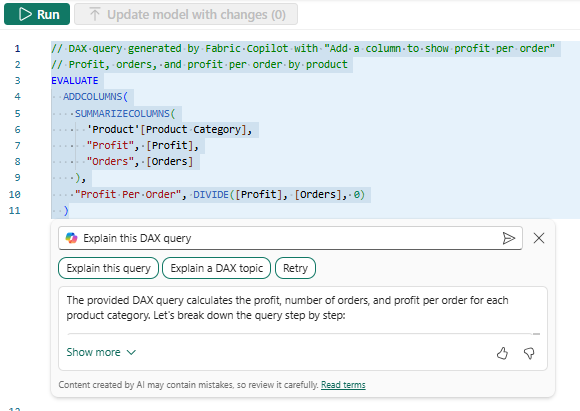
Copilot vygeneruje několik řádků. Vyberu Zobrazit více , aby se zobrazilo úplné vysvětlení.
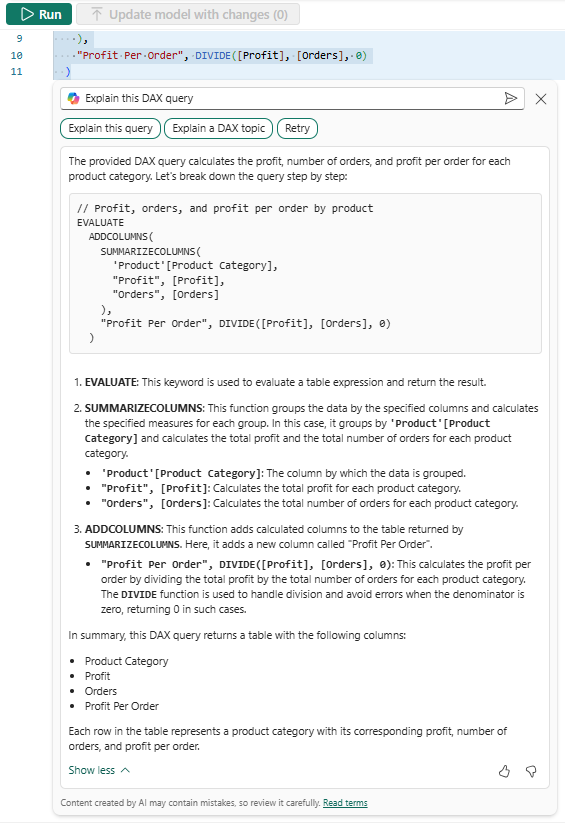
Teď rozumím jednotlivým částem a použitým funkcím JAZYKA DAX.
Vysvětlete téma jazyka DAX
Copilot může také podrobněji vysvětlit funkce DAX. Pojďme se informovat o SUMMARIZECOLUMNS. Na nové kartě dotazu aktivujte Copilot a odešlete následující požadavek:
K čemu slouží funkce SUMMARIZECOLUMNS?
Copilot znovu vygeneruje stručný popis:
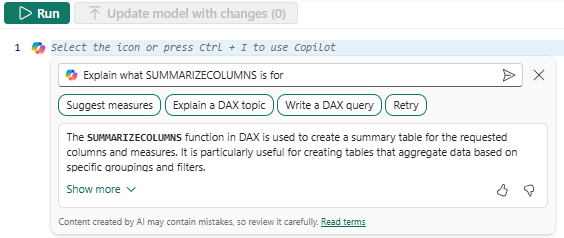
Mohu vybrat Zobrazit více a zobrazit podrobnější vysvětlení s příkladem.
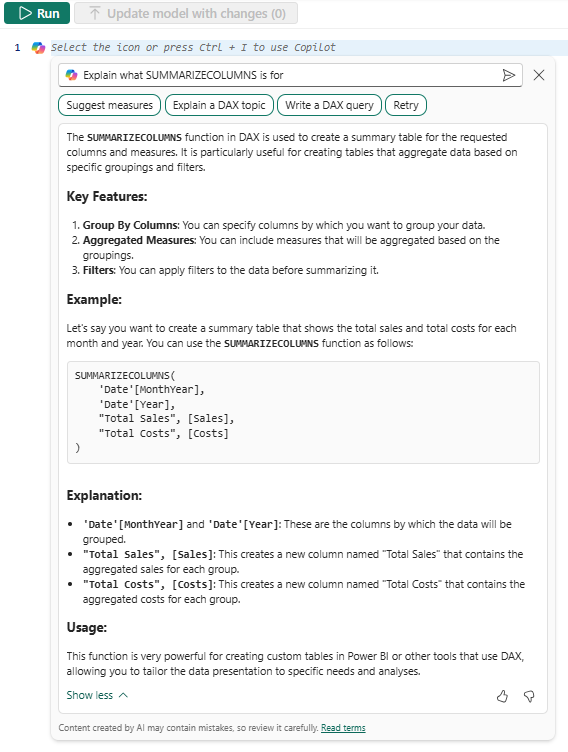
Příklad také používá sloupce v mém modelu.
Fabric Copilot, který pomáhá psát dotazy DAX: Nejčastější dotazy k zodpovědné umělé inteligenci
Co je Fabric Copilot, který pomáhá psát dotazy DAX?
Vložený Copilot nalezený v zobrazení dotazu DAX Power BI, dostupný v zobrazení dotazu DAX v Power BI Desktopu nebo při psaní dotazů DAX v pracovním prostoru Power BI, umožňuje autorům modelů a uživatelům požádat o pomoc s vytvářením dotazů DAX. Pomoc může zahrnovat vysvětlení dotazů DAX a témat jazyka DAX, kromě vytváření samotných dotazů DAX.
Co může Služba Fabric Copilot pomoct s psaním dotazů DAX?
Požadavek uživatele může být Copilotem vrácen jako dotaz DAX, který uživatel uvidí, a pak spuštěním dotazu se zobrazí data ve výsledkové mřížce. Je možné vytvořit další požadavky a vrátit nový dotaz DAX, čímž se dotaz DAX vytváří konverzačně. Pokud je požadavek na vysvětlení dotazu nebo tématu jazyka DAX, vygeneruje se odpověď v přirozeném jazyce v integrovaném Copilotu. Témata jazyka DAX můžou zahrnovat, co funkce DAX dělá nebo která funkce DAX je vhodná pro vrácení dat určitým způsobem.
Jaké je zamýšlené použití funkce Fabric Copilot pro pomoc při psaní dotazů DAX?
Zamýšleným použitím copilotu je pomoct vytvářet dotazy DAX na konkrétním sémantickém modelu, se kterým uživatel aktuálně pracuje v Power BI.
Jak byl Fabric Copilot hodnocen při pomoci s psaním dotazů DAX? Jaké metriky se používají k měření výkonu?
Dotazy DAX z několika sémantických modelů Power BI s využitím různých uživatelských požadavků, kategorizované podle dostupnosti dat v sémantickém modelu nebo v případě, že byly potřeba další výpočty k vytvoření správné odpovědi, a následně se klasifikovaly podle přesnosti a výkonu členů produktového týmu. To zahrnovalo sémantický model, který dodržuje osvědčené postupy. Vysvětlení z více dotazů DAX a témat funkcí DAX, která jsou následně hodnocena členy produktového týmu za jejich přesnost a čitelnost.
Jaká jsou omezení funkce Fabric Copilot, která pomáhají psát dotazy DAX? Jak můžou uživatelé minimalizovat dopad funkce Fabric Copilot, aby při používání systému pomohli psát omezení dotazů DAX?
- Pokud chcete použít Copilot k psaní DAX dotazů, je třeba vybrat pracovní prostor s kapacitou Fabric.
- Copilot používá metadata modelu (tabulky, sloupce, míry), takže odpovědi na dotazy DAX budou odpovídat pouze v kontextu aktuálního sémantického modelu.
- Copilot používá metadata modelu (tabulky, sloupce, míry), takže poskytování bohatých, popisných a srozumitelných metadat povede k lepším výsledkům.
- Funkce Copilot může k získání ukázkových hodnot v režimu úložiště importu použít minimum/maximum, ale nemůže použít jiná data v tabulkách sémantického modelu.
- Copilot nemusí být k dispozici nebo používat omezenou verzi metadat modelu (tabulky, sloupce, míry) pokud počet položek metadat modelu přesahuje 500 tabulek, 1 000 sloupců nebo 3 000 měr v tabulce, 2 000 relací, 10 000 celkových sloupců, 5 000 celkových měr, 5 000 znaků v jednom výrazu DAX nebo 256 znaků v názvu.
- Copilot může použít vlastnost popisu u metadat modelu, ale je omezena pouze na prvních 200 znaků.
- Funkce DAX přidané v poslední době nemusí být známé pro Copilot a vysvětlení mohou být nesprávné.
- Požadavky Copilotu zahrnují veškerý text v aktuálním okně dotazu, a pokud je text vybrán, tato skutečnost je zaznamenána jako vybraná, ale veškerý text v okně dotazu je zahrnutý.
Jaké provozní faktory a nastavení umožňují efektivní a zodpovědné použití funkce Fabric Copilot k psaní dotazů DAX?
- Provozní faktory a nastavení zahrnují aktuální zatížení kapacity Fabricu a rychlost sítě.
- Pomocník Copilot pro psaní dotazů DAX je součástí ochrany osobních údajů, zabezpečení a zodpovědného používání Copilotu v aplikaci Fabric.
Jak můžu poskytnout zpětnou vazbu ke službě Fabric Copilot, která pomáhá psát dotazy DAX?
- K poskytnutí zpětné vazby použijte ikony palec nahoru a palec dolů v rámci inline Copilot.
- Odešlete zpětnou vazbu přes podporu Power BI .